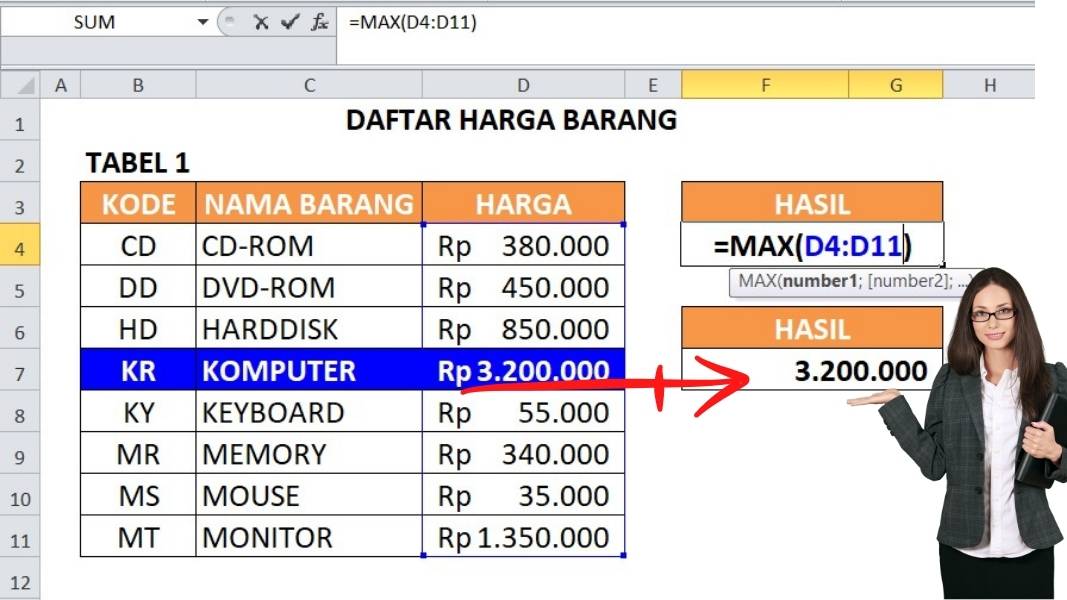Rumus MAX Excel – Merupakan rumus yang mencari nilai tertinggi dalam range kolom yang memiliki kriteria berupa angka. Penulisan rumus menggunakan Microsoft Excel ini akan membantu Anda secara langsung dan nilai logika untuk menghitung nilai terbesar dari suatu kumpulan angka.
Yuk, Simak Artikel Belajar pintar menggunakan Microsoft Excel dalam penggunaan rumus dasar MAX.
Pengertian Rumus MAX Excel
Rumus MAX di Excel adalah rumus yang digunakan untuk mencari nilai maksimal dan menghitung nilai tertinggi dari suatu data. Fungsi ini sering digunakan untuk melakukan perhitungan statistik, seperti mencari nilai tertinggi dalam sebuah kolom atau baris data. Untuk menggunakan fungsi MAX, Anda perlu menentukan sebuah kumpulan data yang akan diperiksa. Data yang akan diperiksa bisa berupa angka, teks, atau fungsi lain yang menghasilkan nilai numerik.
Fungsi MAX Excel
Fungsi Rumus MAX Excel digunakan untuk menemukan nilai tertinggi dalam rentang sel atau larik. Misalnya, jika Anda memiliki rentang angka di sel A1: A10, Anda dapat menggunakan fungsi MAX untuk menemukan nilai tertinggi dalam rentang itu.

Untuk melakukan ini, Anda akan memasukkan rumus berikut ke dalam sel B1: = MAX (A1: A10). Ini akan memberi Anda nilai tertinggi dalam rentang A1: A10. Anda juga dapat menggunakan fungsi MAX untuk menemukan nilai tertinggi dalam sebuah array. Misalnya, jika Anda memiliki larik angka di sel A1: A10, Anda dapat menggunakan fungsi MAX untuk menemukan nilai tertinggi dalam larik itu. Untuk melakukan ini, Anda akan memasukkan rumus berikut ke dalam sel B1: = MAX (A1: A10). Ini akan memberi Anda nilai tertinggi dalam larik A1: A10.
Contoh Latihan Dasar Rumus MAX Untuk Mencari Nilai Data Terbesar
Cara Menggunakan Rumus MAX Excel – Excel memiliki beberapa fungsi yang berguna untuk menganalisis data. Salah satu fungsi yang paling berguna adalah MAX. Fungsi ini akan mencari nilai tertinggi dari sekelompok data. Untuk menggunakan fungsi ini, Anda perlu menentukan sekelompok data yang ingin Anda analisis. Data yang ingin Anda analisis dapat berupa angka atau teks. Setelah itu, Anda tinggal mengetikkan =MAX( dan kemudian menyertakan seluruh data yang ingin Anda analisis di antara kurung siku. Untuk lebih jelasnya, perhatikan contoh di bawah ini.
Contoh Rumus MAX Excel:
Memilih sel yang ingin Anda hitung nilai maksimumnya, kemudian klik kanan dan pilih “Insert Function”. Di dalam kotak dialog “Select a Function”, pilih “MAX” dan klik “OK”. Selanjutnya akan muncul kotak dialog “Function Arguments” di mana Anda dapat memasukkan data atau sel yang ingin Anda hitung nilai maksimumnya. Setelah semua data dimasukkan, klik “OK” dan hasilnya akan muncul di sel yang telah Anda pilih.
Latihan dasar Rumus MAX Excel adalah latihan yang sangat penting untuk teman-teman yang ingin menguasai program tersebut. Dengan latihan ini, Anda akan dapat dengan mudah menemukan nilai maksimum dari sebuah data di Excel. Selain itu, Anda juga akan dapat mempelajari cara menggunakan rumus MAX untuk melakukan analisis data yang lebih detail. Seperti contoh data dibawah ini:
Contoh Penggunaan Rumus MAX di Excel
Contoh Rumus MAX IF Excel
Excel memiliki sejumlah rumus yang dapat digunakan untuk mencari nilai maksimum dari sebuah data. Salah satu rumus tersebut adalah MAX IF. Rumus MAX IF dapat digunakan untuk mencari nilai maksimum dari sebuah data dengan kondisi tertentu.
Contoh penulisan Rumus
=MAX(IF(Logical_tes;value_if_true;value_if_false))
Untuk lebih jelasnya, Anda dapat mengikuti link disini
Manfaat Menggunakan MAX Excel
Manfaat menggunakan Rumus MAX di Excel yaitu dapat digunakan untuk mencari nilai maksimum dari sebuah data. Fungsi ini berguna ketika Anda ingin mengetahui nilai tertinggi dalam sebuah data. Anda dapat dengan mudah melakukan analisis data secara detail dalam kumpulan angka yang entri datanya cepat dan mudah.
Selain itu, Mencari nilai MAX Excel juga dapat membantu Anda dalam mengatur data dengan lebih baik sehingga memudahkan Anda untuk menemukan data yang Anda butuhkan.
Jenis Rumus MAX Dalam Pencarian
Proses menemukan data atau nilai tertentu dalam sebuah sistem atau basis data. Pencarian bisa dilakukan dengan berbagai cara, salah satunya dengan menggunakan rumus MAX. Rumus MAX digunakan untuk mencari nilai tertinggi dalam sebuah data. Penggunaan rumus MAX biasanya dilakukan untuk mencari nilai tertinggi dalam sebuah tabel atau daftar.
Bentuk Rumus MAX dan Rumus MIN Excel
Ada dua bentuk utama rumus MAX dan MIN di Excel: bentuk array dan bentuk referensi.
Bentuk Rumus Array
Bentuk array adalah cara yang lebih tradisional untuk menulis rumus ini, dan mengharuskan Anda memasukkan rentang sel yang ingin Anda pertimbangkan dalam rumus itu sendiri.
Penulisan Rumus Array
Misalnya, jika Anda ingin menemukan nilai maksimum dalam sel A1: A10, Anda akan menulis = MAX (A1: A10).
Bentuk referensi
Bentuk referensi lebih baru dan lebih sederhana, dan memungkinkan Anda untuk menentukan rentang sel yang ingin Anda pertimbangkan dalam referensi sel terpisah.
Penulisan Rumus Referensi
Misalnya, jika Anda ingin menemukan nilai maksimum dalam sel A1: A10, Anda akan menulis =MAX(A1), lalu masukkan A1: A10 dalam referensi sel. Ini umumnya dianggap sebagai cara yang lebih mudah untuk menulis rumus ini.
Pertanyaan Yang Sering Diajukan Tentang MAX
Bagaimana cara mencari nilai terbesar di Excel?
Untuk menemukan nilai terbesar di Excel, Anda dapat menggunakan fungsi MAX. Fungsi ini membutuhkan satu atau lebih argumen, yang bisa berupa angka, sel, atau rentang. Misalnya, untuk menemukan nilai terbesar di sel A1: A5, Anda akan menggunakan rumus berikut: = MAX (A1: A5).
Bagaimana cara cari nilai tertinggi dan terendah di Excel?
Untuk menemukan nilai tertinggi dan terendah di Excel, Anda dapat menggunakan rumus MAX dan MIN. Untuk menggunakan rumus ini, masukkan = MAX( lalu pilih sel yang ingin Anda temukan nilai maksimumnya. Setelah memilih sel, tekan Enter. Untuk mencari nilai minimum, masukkan =MIN( lalu pilih sel yang ingin Anda cari nilai minimumnya.
Menemukan Fungsi min berdasarkan Angka yang Entri datanya memenuhi kriteria?
Fungsi min adalah fungsi yang akan mengembalikan nilai minimum dari sebuah kolom atau baris. Untuk menemukan nilai minimum dari sebuah kolom, Anda harus memasukkan sebuah angka sebagai argumen ke fungsi min. Fungsi min akan mengembalikan nilai minimum dari kolom yang Anda masukkan sebagai argumen.
Penulisan Rumus MAX
Penulisan rumus MAX menentukan nilai maksimum dari suatu data. Untuk menentukan nilai maksimum, kita perlu mengetahui seluruh data yang dimiliki dan membandingkannya satu sama lain. Data yang memiliki nilai tertinggi adalah data maksimum.
Kesimpulan
Excel dapat digunakan untuk mencari dan dicari nilai besar maupun nilai terkecil karena fungsi max dan min yang dihasilkan nilai seperti contoh nilai diatas membuktikan bahwa mencarai nilai tertinggi dan mencari nilai terendah dapat teman-teman lakukan menggunakan rumus SUM dan Rumus lainnya BETANTT.
Demikianlah pembahasan artikel tentang Fungsi Rumus Max Excel Beserta Contohnya Untuk Mencari Nilai Tertinggi. Semoga pembahasan singkat rumus MAX Excel ini dapat bermafaat dan juga berguna bagi Anda yang sedang belajar Microsoft Excel maupun yang sedang memahami rumus excel. Informasi menarik lainnya Anda dapat kunjungi link di bawah ini.
Informasi Menarik Lainnya
Info Terbaru Tentang Rumus Dasar Excel Lainnya KLIK DISINI
Info Terbaru Tentang Alat Konversi Excel ke PDF KLIK DISINI
Info Terbaru Tentang Teknologi TONTON DISINI